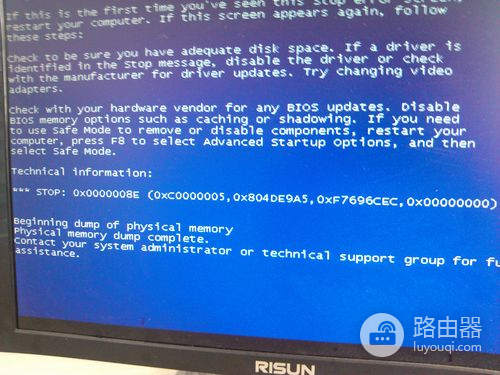Win10bad pool header蓝屏解决方法
在使用Windows 10操作系统的过程中,有时候会遇到蓝屏的情况,而其中一个常见的蓝屏错误是“bad pool header”。这个错误通常是由于硬件或软件问题引起的,但是我们可以通过一些方法来解决这个问题。
"Bad Pool Header" 蓝屏错误在Windows 10中通常意味着存在内存相关的问题。以下是一些可能的解决方法:
推荐小伙伴们下载:快快蓝屏修复助手(点击即可下载)<<<<。一键检测,快速修复各种Windows系统电脑蓝屏问题!
1. 检查硬件问题:检查计算机的硬件是否出现故障,例如RAM或硬盘。您可以使用Windows自带的内存检测工具(Windows Memory Diagnostic)来测试RAM。可以扫描硬盘以检测任何错误。
2. 更新驱动程序:确保计算机上的所有驱动程序都是最新版本。您可以从设备制造商的官方网站下载并安装最新的驱动程序。
3. 禁用或更新防病毒软件:有时,防病毒软件可能会引起此问题。尝试禁用或更新防病毒软件,看看是否解决了问题。
4. 检查最近安装的软件:最近安装了新软件,可能会导致冲突。尝试卸载最近安装的软件以查看是否解决了问题。
5. 运行系统文件检查器(SFC)和磁盘清理工具:打开命令提示符窗口(管理员权限),然后运行以下命令:
- sfc /scannow:这将扫描并修复操作系统文件中的任何错误。
- chkdsk /f:这将扫描和修复硬盘上的任何错误。
6. 恢复系统:考虑恢复操作系统到之前的状态。在Windows 10中,可以通过“设置”>“更新和安全性”>“恢复”选项中的“开始”按钮来执行此操作。